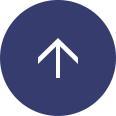遊び方
画面サイズ変更
PC版では「ランチャー」からアプリの画面サイズを変更することが可能です。
変更方法
1.デスクトップやスタートメニューに登録された『セガNET麻雀 MJ』を起動すると、ゲーム開始画面である「ランチャー」が表示されます。

2.「ランチャー」の「設定」を選んでください。
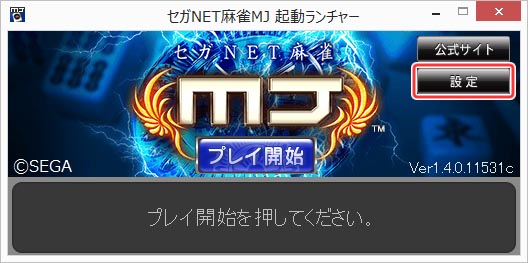
3.「セガNET麻雀MJ 環境設定」ウインドウが表示されます。
「画面サイズ(R):」の右にお使いのディスプレイによって選択可能なサイズが表示されますので、お好みのサイズを選択してください。
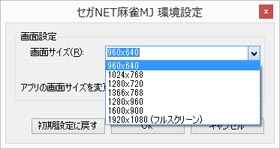
4.「OK」ボタンを押して「セガNET麻雀MJ 環境設定」ウインドウを閉じたのち、右上の「×」ボタンで「ランチャー」を終了させてください。
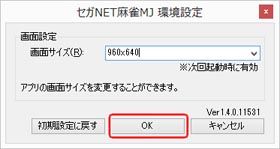
『MJアプリ』を再起動することで設定が反映されます。
変更可能サイズ一覧
- 1138x640
- 1024x768
- 1280x720
- 1366x768
- 1280x960
- 1600x900
- 1600x1200
- 1920x1080
- ※「1138x640」より以下のサイズは動作保証外となります。
- ※お使いのディスプレイによって選択可能なサイズのみが表示されます。
- ※初期設定では「1138x640」が選択されています。
フルスクリーンモード
メインディスプレイが以下の比率である場合には、フルスクリーンモードの選択が可能です。
- 2:3
- 3:4
- 5:4
- 9:16
- 10:16